Jak převést GIF na WebM pomocí podrobných kroků a nástrojů [zdarma a nákladně]
GIFy se staly populární díky zábavnému obsahu, který nám poskytuje. Namísto používání statických obrázků k přidání vzrušení do našich textových zpráv. Používáme GIF, které nám poskytují pohyby a přidávají do něj přehnané emoce. Ne všechny platformy ale podporují GIF, protože tento formát je více než 30 let starý. A v některých případech, když na svůj web přidáte soubor GIF, jeho kvalita není podporována. Nejlepší způsob, jak sdílet GIF, je převést jej do formátu WebM. Tento formát WebM je mnohem menší v kompresi, velikosti a produkuje vysokou kvalitu, která je ideální pro každého. Tento typ formátu je dlouhodobě nejlepší náhradou za soubory GIF, protože stejně jako soubory GIF může ukládat také statické obrázky a animace. Chcete -li vědět, jaké jsou nejlepší Převaděče GIF na WebM, pokračujte ve čtení níže a vyberte si, co vám nejvíce vyhovuje.
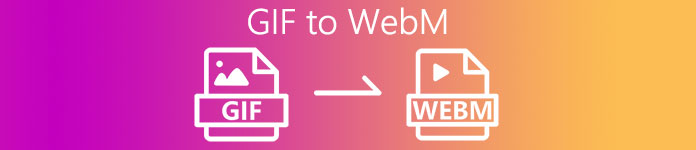
Část 1. Jak převést GIF na WebM pro bezplatný web a desktop
1. FVC Free Video to GIF Maker
Chcete -li práci dokončit efektivně, musíte zvážit výběr správného nástroje. A pokud je úkolem převést GIF na WebM pak bys to mohl zkusit FVC video zdarma do GIF Makeru. Vytváření GIFů je snadné, pokud používáte tento software, a také převádění GIFů. Proces učení o používání tohoto nástroje je tedy jednoduchý. To vše díky poskytnutému místnímu průvodci FVC. Nový uživatel nebo profesionál ho tedy může snadno spravovat a přitom mít nejlepší výstup. Chcete -li vědět, jak nástroj používat, musíte postupovat podle níže uvedených kroků, které jsou k dispozici speciálně pro vás.
Krok 1. Nainstalujte si na svůj disk tento bezplatný nástroj. Vyberte správný operační systém vašeho programu.
Stažení zdarmaPro Windows 7 nebo novějšíBezpečné stahování
Stažení zdarmaPro MacOS 10.7 nebo novějšíBezpečné stahování
Krok 2. Spuštění spustíte kliknutím na ikonu staženého nástroje. Pokud je nástroj již spuštěn na vašem pozadí, rozhraní by mělo být přesně toto.
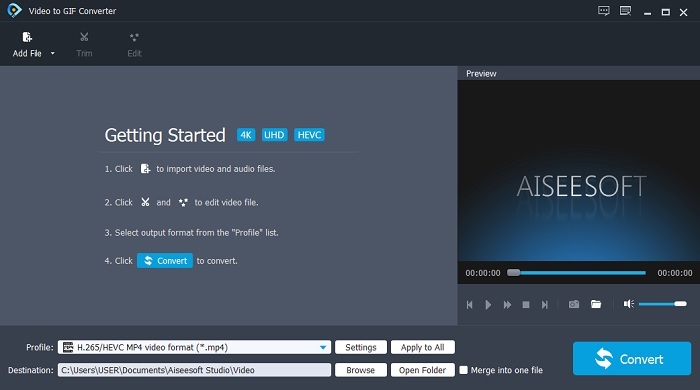
Krok 3. Klikněte na ikonu Přidat soubor a vyberte GIF, který chcete převést. A v rozhraní můžete video upravit nebo oříznout.
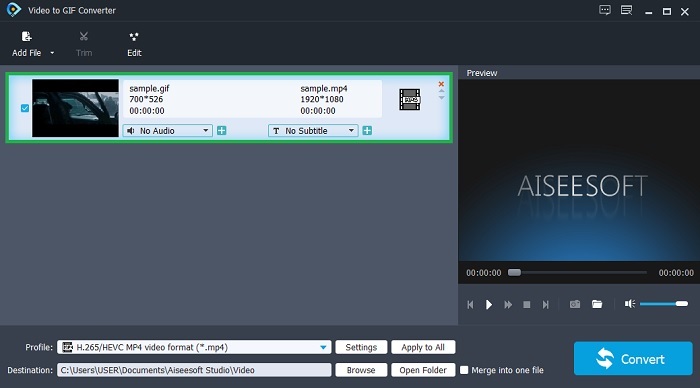
Krok 4. V rozevírací seznam vyberte soubor WebM nebo jakýkoli formát, který chcete převést. Pokud jste připraveni zahájit proces převodu, stiskněte Konvertovat.
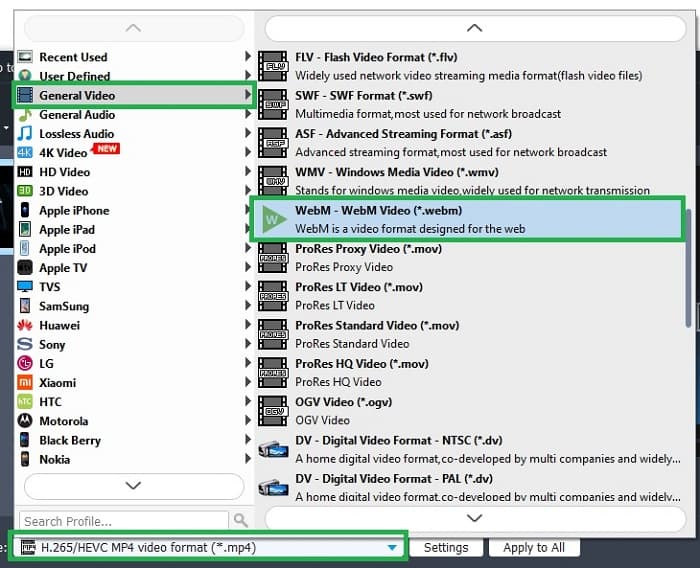
Krok 5. Proces převodu zabere méně než minutu. Pokud je převod dokončen, můžete konečný výstup zkontrolovat ve správci souborů.
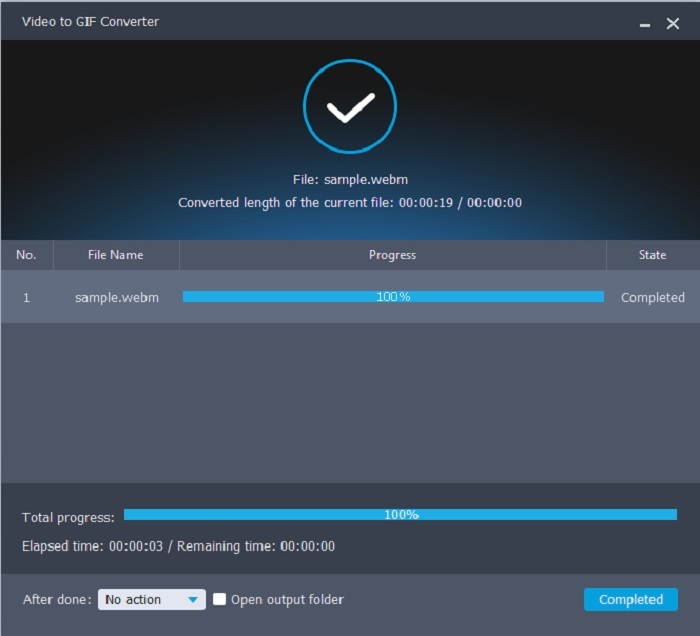
Klady
- Je skvělý při vytváření a převádění GIFů.
- Praktické nástroje, takže proces učení, jak tento nástroj používat, je velmi snadný ve všech věkových kategoriích.
- K používání nástroje není potřeba internet.
Nevýhody
- Většina hlavních funkcí konečného nástroje zde není k dispozici.
- Je třeba jej nainstalovat na plochu.
2. OnlineConverter.com
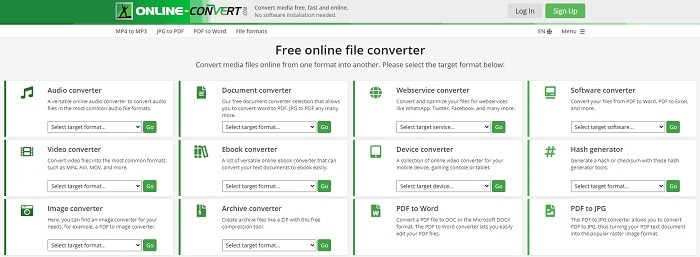
Otočte své .webm do .gif s pomocí OnlineConverter.com. Pokud chcete nástroj, který bude konkrétně provádět převod, musíte se pokusit použít tento nástroj. Tento nástroj podporuje různé převody, jako je dokument, eBook a archiv. Stinnou stránkou tohoto nástroje je, že nepodporuje funkce úprav, dokonce ani ten základní. Pokud tedy chcete vědět, jak tento nástroj používat, postupujte podle níže uvedených kroků.
Krok 1. Prohledejte hlavní webovou stránku nástroje. Na vašem oblíbeném vyhledávači.
Krok 2. Klikněte na převaděč videa a umístěte soubor.
Krok 3. Chcete -li zahájit převod, klikněte na Zahájit převod a počkejte na dokončení převodu.
Klady
- Snadný přístup, který může používat kdokoli online.
- K použití nejsou potřeba žádné další soubory.
- Podporuje také různé převody.
Nevýhody
- Proces převodu přes online trvá déle než nástroje pro stolní počítače.
- Má několik reklam a nudné webové rozhraní.
3. Convertio
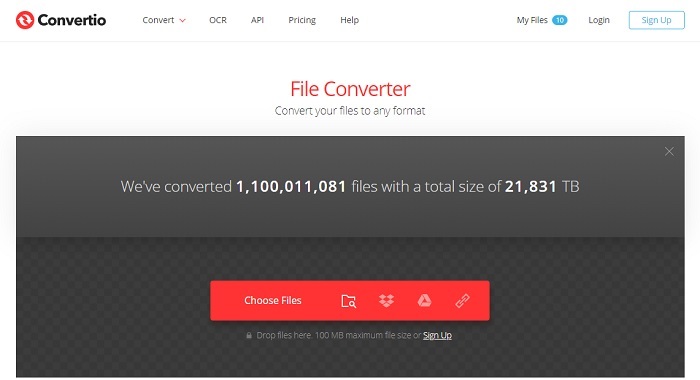
Pokud chcete vědět jak změnit WebM na GIF nebo naopak? Pouhým použitím tohoto online Convertia můžete převést cokoli. Pokud je pro vás převod problém, musí to být jeho řešení. Online nástroj má reklamu a neposkytuje funkce pro úpravy. Je to stále jeden z nejlepších online převaděčů, které můžete najít. Pokud chcete tento nástroj vyzkoušet, postupujte podle níže uvedených kroků.
Krok 1. Najděte hlavní webovou stránku Convertio online a klikněte na odkaz.
Krok 2. Pokud jste v hlavním rozhraní, vyberte Gif, který chcete převést.
Krok 3. Proces spustíte kliknutím na převést.
Klady
- Snadné použití díky on-point způsobu použití.
- Podporuje také různé platformy.
- Lze k nim snadno přistupovat přes internet.
Nevýhody
- Má velkou šanci přijít o data při převodu, pokud byl přerušen internet.
- Reklamy na samotném webu, což by mohlo být trochu otravné.
Část 2. Nejlepší způsob, jak proměnit GIF na WebM pomocí nástroje Ultimate Tool
Video Converter Ultimate
Můžete však zvážit použití tohoto nástroje Video Converter Ultimate vyvinutého FVC. Pokud vám bezplatná verze tohoto nástroje poskytuje nejlepší výstup, je tento nástroj mnohem více. Může zlepšit kvalitu videa a také do něj přidat efekty. Pokud chcete zlepšit kvalitu zvuku, můžete jej také vylepšit pomocí tohoto nástroje. Pokud tedy chcete svou konverzi posunout na další úroveň, musíte tento nástroj použít jako osobní volbu. Protože je to správný nástroj, který poskytuje konečný konečný výstup, který zapůsobí na vaše přátele, rodinu nebo kohokoli. Přečtěte si níže uvedené podrobné kroky, abyste věděli, jak použít tento konečný nástroj k vytvoření konečného výstupu.
Krok 1. Chcete -li nástroj spustit, musíte si do počítače stáhnout správný program. Klikněte na tlačítko stahování a postupujte podle jeho nastavení a v případě potřeby jej změňte. Kliknutím na Dokončit spustíte spuštění nástroje.
Stažení zdarmaPro Windows 7 nebo novějšíBezpečné stahování
Stažení zdarmaPro MacOS 10.7 nebo novějšíBezpečné stahování
Krok 2. Na vašem displeji se zobrazí takové mini rozhraní.

Krok 3. Klikněte na ikonu Plus přihlaste se uprostřed rozhraní a přidejte soubor. Pokud chcete převést mnoho souborů GIF, je mnohem lepší přetáhnout soubor do rozhraní.
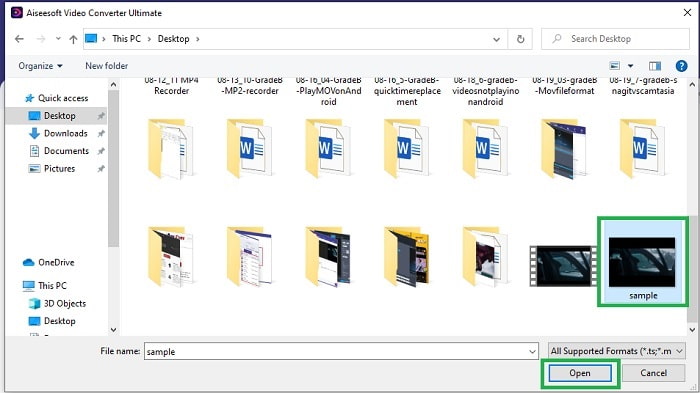
Krok 4. Po rozvinutí souboru si vyberte požadovaný formát Převést vše do nabídky. Pokud jste připraveni jít, klikněte na Převést vše zahájíte proces převodu.
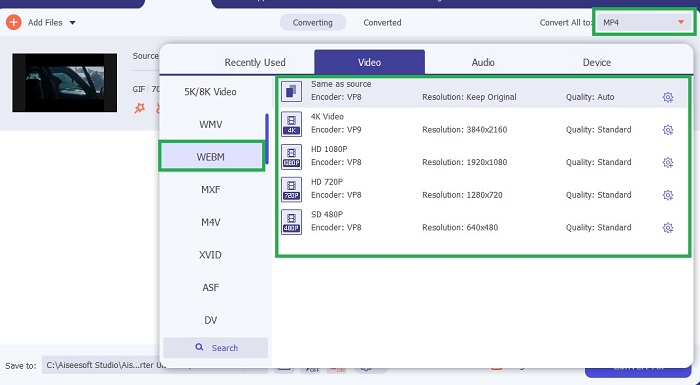
Krok 5. Proces převodu vám nezabere mnoho času. Protože je 30krát rychlejší než bezplatný nástroj a 100krát rychlejší než ostatní nástroje. Pokud je proces dokončen, na vaší obrazovce se objeví správce souborů a kliknutím na video jej přehrajete. Pokud chcete, můžete také později vylepšit výstup na panelu nástrojů.
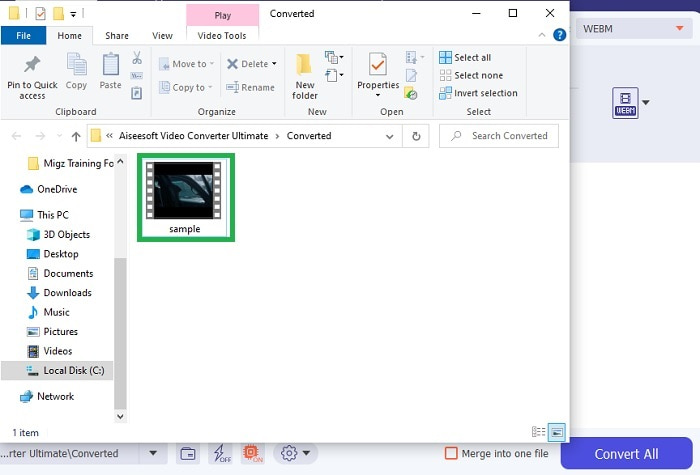
Klady
- Poskytuje více funkcí pro vylepšení převedeného videa.
- Poskytuje všechny formáty, které znáte nebo ne.
- Proces převodu je superrychlý, než jakékoli zde dostupné nástroje pro převod.
Nevýhody
- Před spuštěním nástroje si musíte stáhnout další soubory, jinak se nespustí.
- Platí se před použitím nástroje.
Část 3. Časté dotazy týkající se GIF pro WebM
Proč nelze můj WebM přehrát na webu?
Je to velmi jednoduché, protože váš vyhledávač je zastaralý. Žádný WebM nelze přehrát přes starou verzi webu, například Internet Explorer. Klikněte tady abyste se dozvěděli více dostupných přehrávačů WebM.
Co je lepší, GIF nebo WebM?
Pokud chcete obsahovat videa se zvukem, WebM je mnohem lepší formát. Ale pokud je vaším cílem formát statických obrázků, GIF.
Kdo vyvinul formát WebM?
Prvními jsou On2, Xiph a Matroska a později jej vyvíjí Google.
Závěr
Je nám mnohem jasnější, že konverze GIF do WebM je nutné, zejména pokud chcete mít malou velikost souboru a přesto vysoce kvalitní video. A nejlepší nástroj pro převod je s pomocí Video Converter Ultimate. Ještě důležitější je, že také podporuje převod WebM na GIF snadno a rychle. Pokud máte pochybnosti o bezplatném nástroji, je lepší použít tento prémiový nástroj. Kromě toho, že je bezpečný, může přinést 100x úspěch i při převodu a úpravách. Tento nástroj je tak jednoduchý. Použijte nejlepší převodník, který přináší skvělou konverzi.



 Video Converter Ultimate
Video Converter Ultimate Screen Recorder
Screen Recorder


